Le interruzioni di pagina possono aiutare a rendere il flusso della copia o rovinare l’intero aspetto del tuo documento Microsoft Word. Ecco come eliminare un gruppo di interruzioni di pagina contemporaneamente in modo da poter ricominciare da capo e farlo bene.
Le interruzioni di pagina manuali in Word sono disapprovate dalla maggior parte di noi perché non consentono al contenuto di fluire in modo naturale. Quando aggiungi o elimini contenuti, un’interruzione di pagina manuale può avere conseguenze indesiderate. Se individua il problema, bene. Se non lo fai, potresti essere imbarazzato. A volte i documenti ereditati ne contengono molti, rendendo problematiche le modifiche. In questo articolo, ti mostrerò come eliminare rapidamente le interruzioni di pagina manuali in modo da poter rielaborare facilmente il flusso di un documento.
Sto usando Microsoft 365 su un sistema Windows 10 a 64 bit, ma puoi lavorare con le versioni precedenti. Non esiste un file dimostrativo; non ne avrai bisogno. Le opzioni della funzione Sostituisci utilizzate in questo articolo non sono supportate dalla versione online.
Perché dovrei eliminare le interruzioni di pagina?
Anche se dovresti usare le interruzioni di pagina manuali con parsimonia, quando devi forzare una nuova pagina, premi semplicemente Ctrl + Invio. Puoi anche inserire un’interruzione di pagina facendo clic sulla scheda Inserisci e quindi su Interruzione di pagina nel gruppo Pagine. Queste interruzioni spesso causano problemi quando non fluiscono con il contenuto del documento nel modo desiderato e spesso sono difficili da trovare.
Per eliminare un’interruzione di pagina, posizionare il cursore all’inizio della pagina successiva e premere Elimina. Oppure fare clic sull’opzione Mostra / Nascondi nel gruppo Paragrafo nella scheda Home per visualizzare l’interruzione di pagina visiva, evidenziarla e premere Elimina. Eliminare alcune interruzioni di pagina manuali non è difficile, ma eliminare dozzine o forse più in un lungo documento sarebbe un lavoro noioso nella migliore delle ipotesi.
Come eliminare più interruzioni di pagina in Word
Come ho già detto, eliminarne alcuni è facile. Quando è necessario eliminarne molti, è possibile utilizzare la funzione Sostituisci di Word. In questo modo, puoi sfogliare l’intero documento e scegliere quali interruzioni di pagina eliminare oppure puoi eliminarle tutte e correre il tuo rischio. Con questo voglio dire che potresti non voler eliminare ogni interruzione di pagina del manuale, ma la mia esperienza rende facile consigliarti di rimuoverle tutte e ricominciare da capo.
Ora, diamo un’occhiata all’opzione Sostituisci per rimuovere le interruzioni di pagina manuali:
- Fare clic su Sostituisci nel gruppo Modifica nella scheda Home o premere Ctrl + H. (Apri un file vuoto e inserisci alcune interruzioni di pagina manuale in modo da avere qualcosa su cui lavorare.)
- Nella finestra di dialogo risultante, fare clic su Altro per espandere la finestra di dialogo (se necessario).
- Fare clic sul controllo Trova cosa.
- Fare clic su Speciale e scegliere Manuale Interruzione di pagina dalla lista mostrata nella Figura A . In questo modo si aggiungerà ^ m al controllo Trova. (Non puoi inserire ^ m dalla tastiera; non funzionerà.) Lascia vuoto il controllo Sostituisci con.
- Per i nostri scopi, fare clic su Sostituisci tutto.
- Quando Word visualizza il numero di sostituzioni effettuate, fare clic su OK.
Figura A
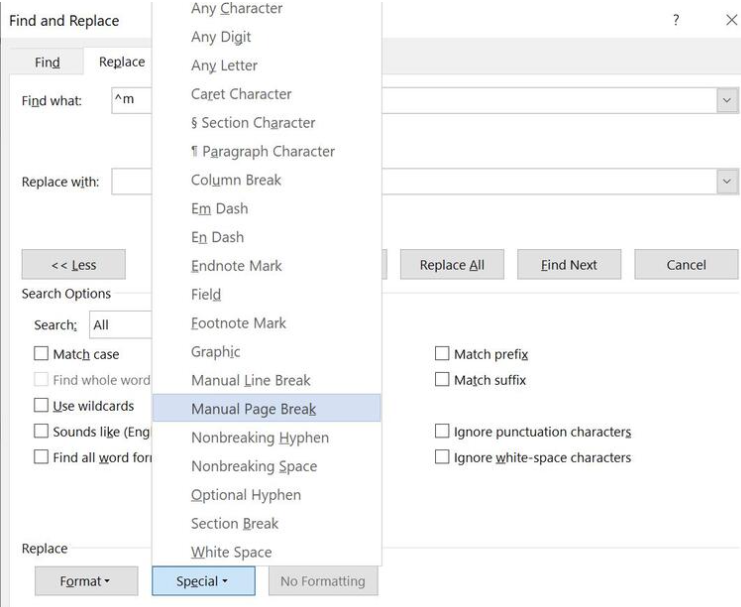
Alcune cose da notare
Sostituisci ricorda le ultime impostazioni. Ciò significa che è possibile sostituire il contenuto del controllo Trova, eseguire l’attività e non ottenere i risultati previsti. Ricordarsi sempre di deselezionare il controllo Sostituisci con e fare clic sull’opzione Nessuna formattazione prima di eseguire l’attività.
Inoltre, l’eliminazione di tutte quelle interruzioni di pagina sembrerà non avere alcun effetto se Rileva modifiche è attiva. Di solito saprai se lo è, ma potresti non pensare di spegnerlo prima di eliminare le interruzioni. Per disattivarlo rapidamente, premi Ctrl + Maiusc + e.
Abbiamo lavorato con le interruzioni di riga manuali, ma puoi utilizzare Sostituisci per rimuovere le interruzioni di riga manuali e molti altri caratteri speciali. Studia l’elenco nella Figura A se non hai familiarità con ciò che è disponibile. Potresti ritrovarti a usare Sostituisci più spesso!

